Le système d'exploitation Windows 7 propose plusieurs modes dans lesquels l'ordinateur entre automatiquement lorsque l'utilisateur est inactif. L'un d'eux est le dormeur. En quoi est-il différent des autres ? Comment puis-je le désactiver via le panneau de configuration ?
Types de modes Windows 7
- Le mode veille est un mode à faible consommation d'énergie, lors du basculement vers lequel tous les documents et applications ouverts sont enregistrés dans la RAM de l'appareil. L'ordinateur s'allume et s'éteint en quelques secondes. C'est comme appuyer sur pause en regardant une vidéo. Ce mode est volatile, vous ne devez donc pas priver l'ordinateur d'alimentation (déconnectez-vous du réseau ou retirez la batterie), sinon toutes les données non enregistrées seront perdues.
- Hibernation - le mode vous permet de stocker toutes les données sans vous connecter à une source d'alimentation pendant une longue période, car les informations ne sont pas stockées dans la RAM, mais sur le disque dur dans le fichier hiberfil.sys. Il faut un peu plus de temps pour allumer et éteindre le PC, mais l'appareil démarre plus rapidement que lorsqu'il a été éteint. Le mode Hibernation a été conçu spécifiquement pour les ordinateurs portables, mais il est également disponible sur les ordinateurs de bureau.
- Le mode veille hybride combine les qualités des deux précédents. Lors du passage à celui-ci, l'ordinateur enregistre tous les documents et programmes ouverts à la fois dans la RAM et sur le disque dur. Ainsi, en cas de coupure de courant, toutes les données seront restaurées directement depuis le disque dur lors de la mise sous tension de l'appareil. S'il n'y a pas de problème d'alimentation, l'ordinateur démarrera comme après l'hibernation.
Le plus souvent, le mode veille est défini par défaut. Comment le désactiver ?
Désactivation du mode veille via le panneau de commande
- Cliquez sur le bouton Démarrer et sélectionnez le composant Panneau de configuration.
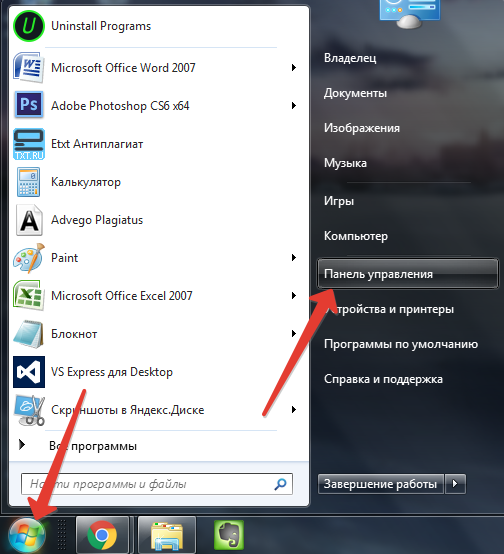 Accédez au panneau de configuration de l'appareil
Accédez au panneau de configuration de l'appareil - Accédez à Système et sécurité.
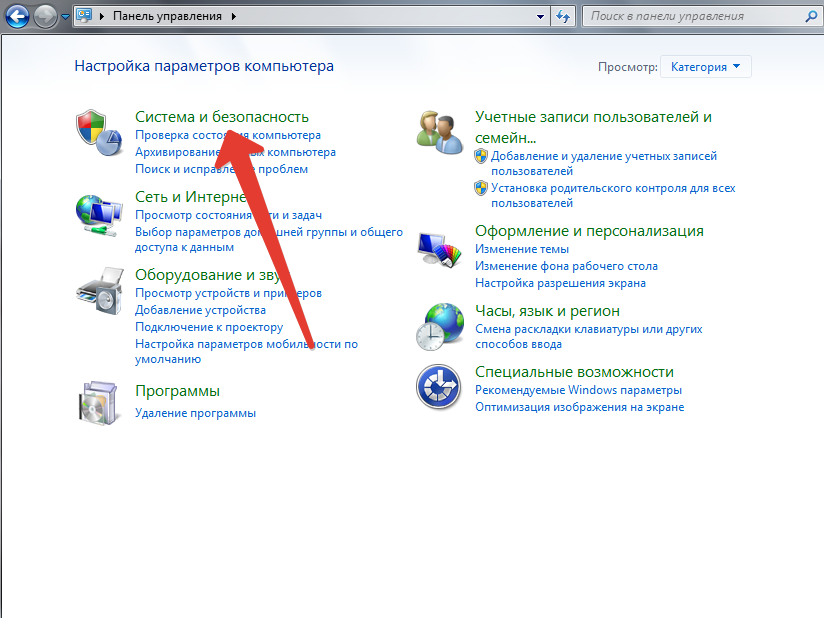 Sélectionnez "Système et sécurité"
Sélectionnez "Système et sécurité" - Sélectionnez Options d'alimentation.
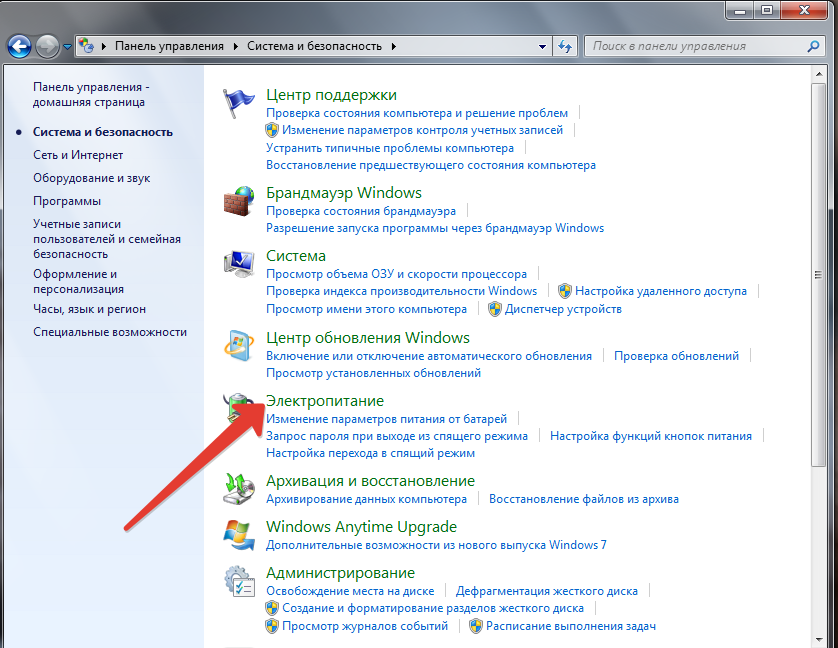 Sélectionnez "Options d'alimentation"
Sélectionnez "Options d'alimentation" - Vous serez redirigé vers la page "Sélectionner un plan d'alimentation". En face du plan actuel, cliquez sur "Configurer un plan d'alimentation".
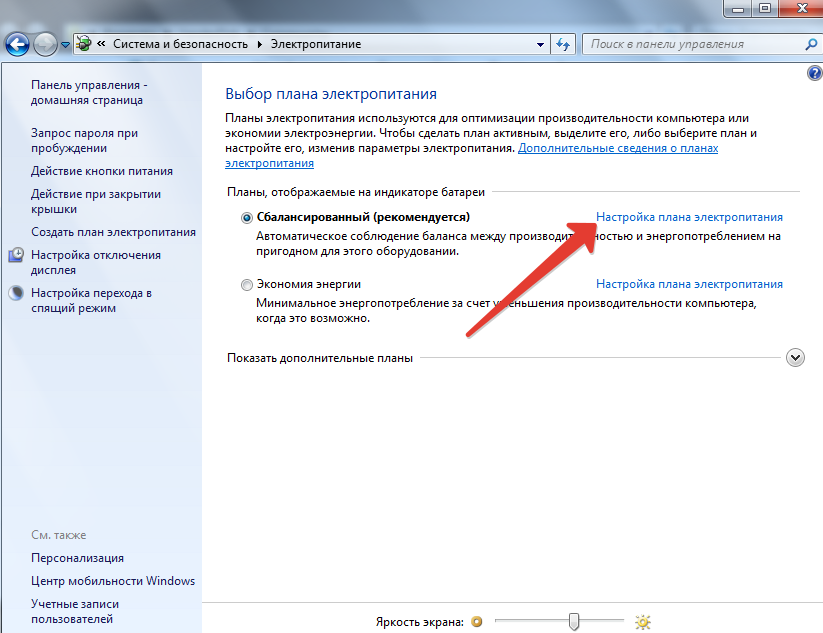 Sélectionnez "Configurer un plan d'alimentation"
Sélectionnez "Configurer un plan d'alimentation" - Allez dans "Modifier les paramètres d'alimentation avancés".
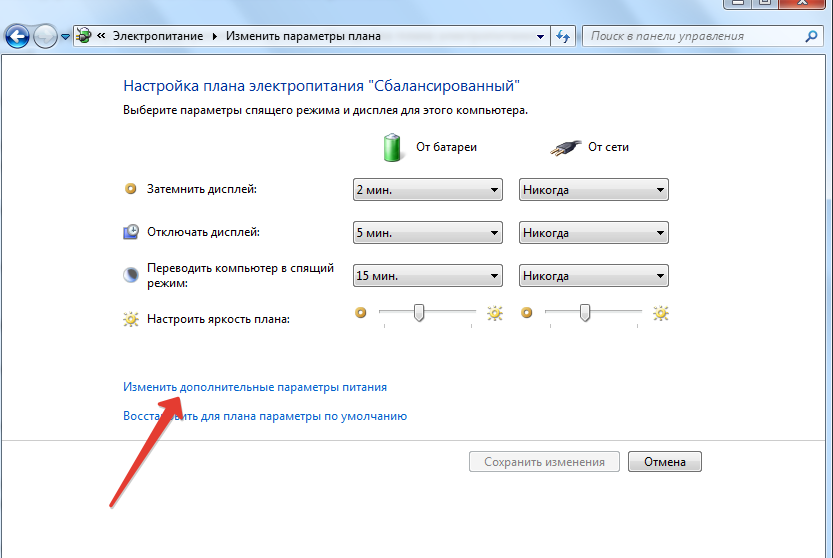 Aller à modifier les options avancées
Aller à modifier les options avancées - Dans l'onglet "Options avancées", double-cliquez sur le menu "Veille". Ensuite, cliquez sur "Veille après".
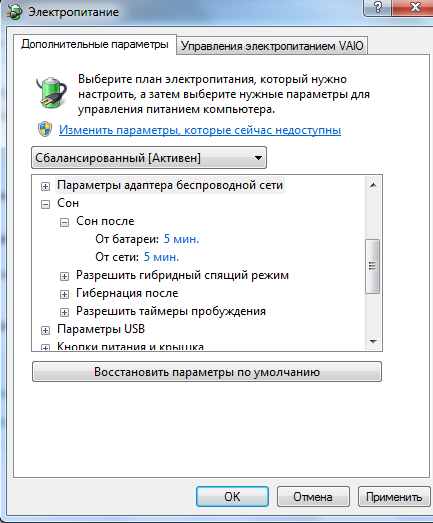 Cliquez sur « Dormir après »
Cliquez sur « Dormir après » - Les ordinateurs portables ont plusieurs options : batterie ou secteur. Dans les deux paragraphes, cliquez sur le temps et réduisez-le avec les flèches jusqu'à la valeur "Jamais".
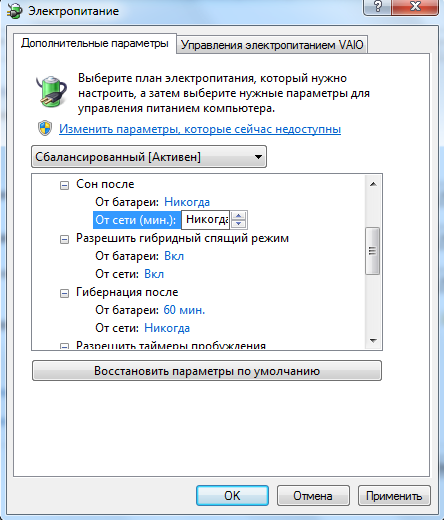 Le mode veille ne s'activera plus automatiquement avec tous les paramètres
Le mode veille ne s'activera plus automatiquement avec tous les paramètres Les ordinateurs de bureau ont un mode d'alimentation, il suffit donc de changer la "Valeur" en "Jamais".
 L'hibernation sur les ordinateurs de bureau est désactivée de la même manière
L'hibernation sur les ordinateurs de bureau est désactivée de la même manière - Si vous le souhaitez, vous pouvez effectuer la même procédure avec d'autres modes. Après toutes les actions effectuées, n'oubliez pas de cliquer sur "OK" pour que les modifications prennent effet.
Comment désactiver la mise en veille de l'ordinateur sur Windows 7 (vidéo)
L'ordinateur peut entrer automatiquement en mode veille lorsque l'utilisateur est inactif. Vous pouvez changer cela si vous le souhaitez. Les paramètres de Windows 7 facilitent la gestion des modes d'alimentation.




